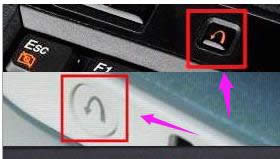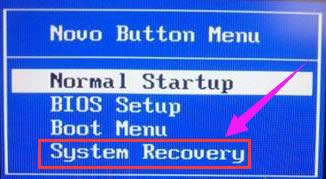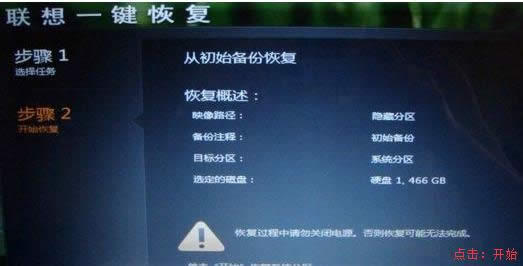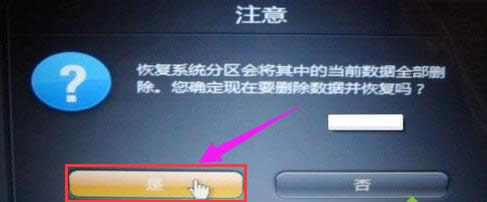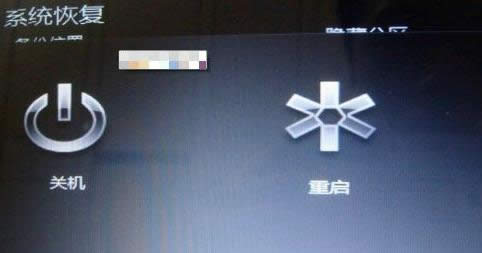如何一键还原系统,本文教您联想笔记本如何一键
发布时间:2019-08-23 文章来源:xp下载站 浏览: 83
|
系统软件是指控制和协调计算机及外部设备,支持应用软件开发和运行的系统,是无需用户干预的各种程序的集合,主要功能是调度,监控和维护计算机系统;负责管理计算机系统中各种独立的硬件,使得它们可以协调工作。系统软件使得计算机使用者和其他软件将计算机当作一个整体而不需要顾及到底层每个硬件是如何工作的。 使用联想笔记本的用户有很多,不过知道联想笔记本基本都具有一个可以进行一键恢复的按键的用户可不多,更别提什么操作其还原系统了,那么如果电脑出现什么情况而无法解决的时候该怎么办呢?为此,小编就給大家准备了联想笔记本一键还原系统的操作了。 一般情况下,用户们在遇到系统问题时都会重装系统,但是过程比较复杂,而使用联想笔记本电脑的用户就会发现其笔记本内置一键恢复系统功能,可以在系统发生故障时,可以使用,那么联想笔记本如何一键还原系统呢?很多的用户还是不太懂,下面,小编就来跟大家介绍联想笔记本一键还原系统的操作方法。 联想笔记本如何一键还原系统 在关机状态下按下Novo一键恢复键,找到有箭头标志的按键或小孔
一键还原图解详情-1 启动后跳出Novo Button Menu,选择:System Recovery,回车
联想图解详情-2 进入到联想一键恢复界面,点击“一键恢复”
笔记本图解详情-3 选择任务,选择“从初始备份恢复”,如果有备份,则选择从用户备份恢复,下一步
笔记本图解详情-4 选择初始备份恢复,提示恢复过程勿关闭电源,点击“开始”
笔记本图解详情-5 弹出提示框,点击“是”
联想图解详情-6 再次提示恢复将会删除系统分区数据,确认无误后,点击“是”
联想图解详情-7 开始执行系统恢复过程
一键还原系统图解详情-8 最后提示系统恢复完成,点击确定,再点击关机或重启,就完成了
一键还原系统图解详情-9 以上就是联想笔记本一键还原系统的操作了。 系统软件一般是在计算机系统购买时随机携带的,也可以根据需要另行安装。 |
相关文章
本类教程排行
系统热门教程
本热门系统总排行